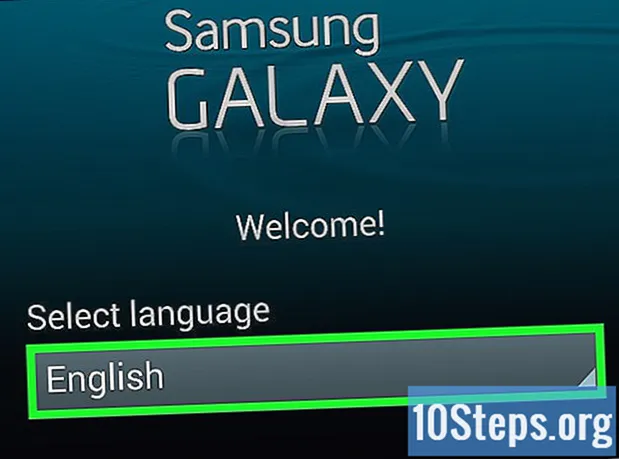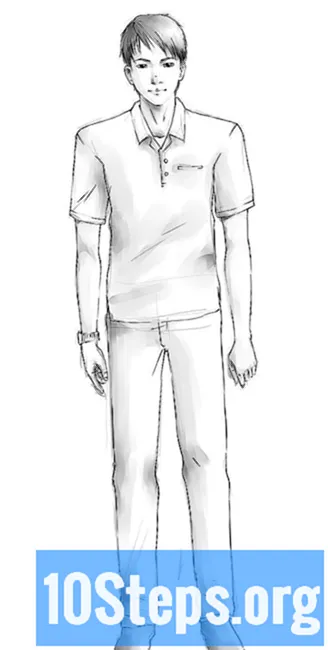Forfatter:
Frank Hunt
Oprettelsesdato:
20 Marts 2021
Opdateringsdato:
15 Kan 2024
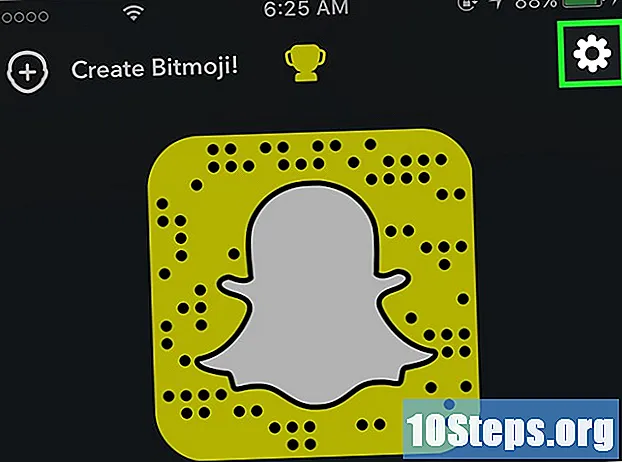
Indhold
Snapchat er et meget sjovt socialt netværk, der giver brugerne mulighed for at sende korte fotos og videoer til venner. De kan ses i et par sekunder, indtil de slettes permanent. Programmet er gratis tilgængeligt for iPhone og Android.
Steps
Del 1 af 2: Opsætning af din konto
Download applikationen. Måden til at købe programmet ligner på iPhones, iPads og Android-enheder:
- iPhone eller iPad: Åbn Snapchat i App Store, tryk på "Hent" og derefter "Installer".
- Android: Gå til Snapchat i Play Store, og tryk på “Installer”.
- Snapchat er lavet til smartphones. Nogle problemer kan vises, når du prøver at bruge en tablet.

Åbn applikationen. Ikonet er gult med en silhuet af et hvidt spøgelse.
Vælg indstillingen Registrer. Et skærmbillede til oprettelse af Snapchat-konto vises.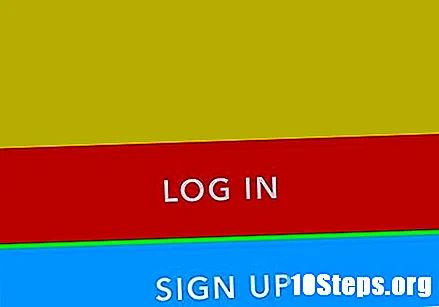

Indtast dit navn. Skriv for- og efternavn i de tilsvarende mellemrum.
Tryk på Registrer og accepter.

Indtast din fødselsdag, og tryk på Fortsæt. Du skal være 13 år eller ældre for at oprette en Snapchat-konto; hvis fødselsdagen angiver, at brugeren er mindre end 13 år gammel, vil de blive omdirigeret til Snapkidz.
Indtast et brugernavn, og tryk på Fortsæt. Brugernavnet er Snapchat ID, som andre mennesker skal finde for at tilføje dig. Der er ingen måde at ændre det på efter oprettelsen, så vælg det brugernavn, der er tilknyttet din konto.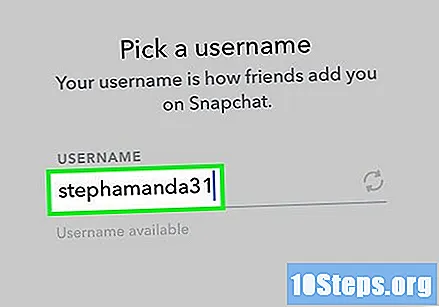
- Derefter kan du vælge et visningsnavn, som dine venner vil se. Du har fri skabelse og kan ændre den, når du vil.
Indtast en e-mail-adresse, og tryk på Fortsæt. E-mail-adressen bruges til at verificere ændringer foretaget på Snapchat-kontoen.
- Snapchat sender dig en bekræftelses-e-mail. Log ind, og følg instruktionerne for at bekræfte din e-mail.
Indtast en adgangskode, og tryk på Fortsæt. Brug en kombination af store og små bogstaver, tal og symboler til at oprette en sikker adgangskode.
Indtast det mobilnummer, hvor Snapchat er installeret, og vælg Fortsæt
Kontroller, at du er en person ved at vælge de rigtige billeder, og tryk på Fortsæt. Snapchat har en bekræftelsesmetode, der forhindrer, at der oprettes automatiserede konti; for at gøre dette, rør ved billederne med et spøgelse.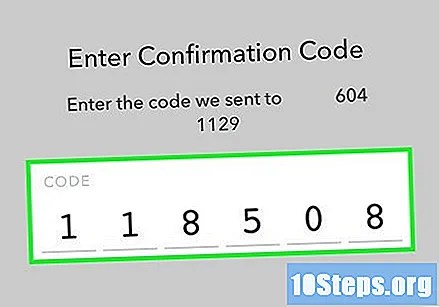
Tilføj dine venner. Snapchat scanner enhedens kontaktliste for at finde andre brugere på det sociale netværk; for at tilføje dem som venner skal du blot trykke på personen med et tilføjelsesikon (“+”) til højre for skærmen. Når de accepterer venneanmodningen, kan du udveksle fotos og videoer med dem.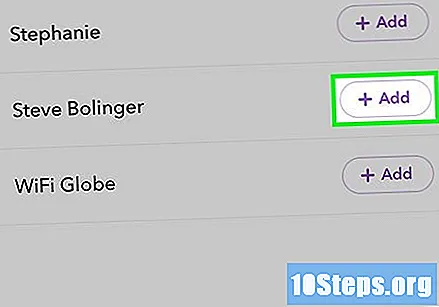
- Spring over dette trin, hvis du vil, ved at vælge "Tillad ikke", når du har valgt "Fortsæt".
- For at tilføje en ven, der ikke er i dine kontakter, skal du søge efter dem manuelt. Tryk på søgeikonet i øverste højre hjørne af skærmen "Tilføj venner" og kig efter personens brugernavn på Snapchat.
Del 2 af 2: Brug af Snapchat
Tag et foto, der viser dine følelser, og send det uhøjtideligt. Når kontoen er klar og konfigureret, med venner tilføjet, kan du begynde at sende "Snaps" med det samme. For at tage et billede skal du bare gå ind på hovedskærmen til Snapchat - som praktisk talt er den samme som smartphone-kameraet - og trykke på den store knap i midten for at fange billedet, eller hold det nede for at optage en hurtig video.
Rediger billedet. Når du har taget et "Snap", kan du redigere det på flere måder.
- Føj en billedtekst til fotografiet ved at trykke én gang på skærmen. Tastaturet vises, så du kan skrive en billedtekst eller besked ud over at ændre fotografiet.
- Brugeren kan tegne på billedet ved at trykke på et blyantikon i øverste højre hjørne af skærmen. En farvet bjælke vises; skub det op eller ned for at indstille farven på pennen.
- Det er muligt at sætte emoji, bitmojis eller klistermærker. Tryk på knappen “Klistermærker” øverst på skærmen (ikonet er et klistret og foldet klistermærke til venstre for “T”). Skub skærmen til venstre og højre på listen for at kontrollere alle kategorier; når du kommer ned, vil du se, hvad du valgte. Ved at berøre en emoji tilføjes det til fotoet, så brugeren kan trække det nøjagtigt, hvor de vil med fingeren. Du kan placere så mange klistermærker, som du vil.
- Opret et klistermærke. Vælg saksikonet øverst på skærmen, og fremhæv en del af videoen med din finger (som en persons ansigt) for at oprette dit eget klistermærke. Det kan placeres hvor som helst på skærmen.
- Ved at skubbe skærmen til venstre er det muligt at ændre filtre, tilføje tid, temperatur eller hastighed til Snap.
Angiv en tidsbegrænsning for Snap. Som standard kan brugere, der ser billedet, se det i tre sekunder, men dette kan ændres ved at trykke på Stopwatch-ikonet i nederste venstre hjørne af skærmen. En menu vises, hvor du kan vælge mellem et til ti sekunders visning.
Send billedet, eller tilføj det til "Min historie". Tryk på pilen, der er i nederste højre hjørne af skærmen, og åbn listen over kontakter.
- Vælg de personer, du vil sende Snap til. Tryk på deres visningsnavne og derefter på den samme pil i nederste højre hjørne for at sende.
- Gå ind på siden "Chat" for at kontrollere status for Snap ("Sendt", "Leveret" eller "Åben").
- Du kan også sende Snap til “Min historie”, en indstilling, der vises øverst på kontaktlisten. Der vises en samling af Snaps og videoer, der er tilføjet inden for de sidste 24 timer (de forsvinder efter denne periode). I standardkonfigurationen kan enhver på kontaktlisten se “Min historie” så mange gange, som de vil. Skub skærmen til venstre på kameraet, og tryk på ⚙️ i øverste venstre hjørne for at begrænse brugere, der kan se “Min historie”.
Berør hvor som helst på kameraskærmen for at bruge linser. Denne funktion bruger ansigtsgenkendelse til at animere og tilføje effekter til din Snap, der kun fungerer på iPhones 4S eller nyere, ud over de fleste enheder, der kører Android 4.3 eller nyere.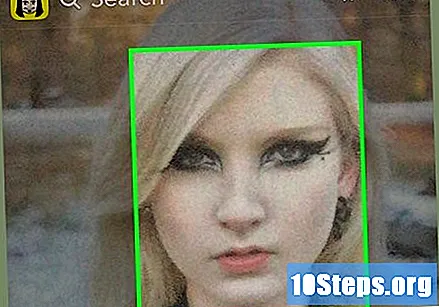
- Aktivér linser, før du tager et snap eller optager en video.
- Hvis linser ikke er aktiveret, er smartphonen muligvis ikke kompatibel.
- Skub skærmen til venstre og se alle de tilgængelige effekter. Nogle har instruktioner ("Åbn din mund" eller "Løft øjenbrynene"), hvilket får en anden animation til at ske. Tilgængeligheden af linser varierer, så ikke alle effekter kan bruges i Snaps.
- Tag et snap eller tryk og hold knappen nede for at optage en video. Det kan sendes som en almindelig snap.
Åbn meddelelser. Tryk på “Chat” -ballonen i nederste venstre hjørne af skærmen for at åbne chatafsnittet. Vælg afsenderens navn for at se det modtagne Snap, video eller meddelelse.
- Så snart du begynder at se det, tæller en timer tiden. Når det når nul, vil du ikke længere kunne se Snap.
- Du kan se en snap endnu en gang, før du forlader denne skærm. Når du forlader afsnittet "Chat", er der ingen måde at afspille det igen.
- Den eneste måde at omgå dette er at tage et skærmbillede af billedet, mens det stadig er på skærmen, og gemme det i galleriet. Snapchat underretter brugeren om fotoet af denne handling.
Bloker venner. Hvis du vil blokere en bruger fra din kontaktliste og forhindre dem i at sende snaps eller se "Min historie", skal du finde dem i afsnittet "Kontakter" og trykke på deres visningsnavn. Vælg ikonet ⚙️, der vises ved siden af. I den sekundære menu kan du blokere eller slette personen.
- Når du sletter personen, fjernes de permanent fra kontaktlisten. Hvis du blokerer det, vises dets visningsnavn på en liste over blokerede brugere i slutningen af kontaktlisten.
- Hvis du vil fjerne blokering af nogen, skal du rulle ned til listen over blokerede personer, trykke på visningsnavnet, trykke på ⚙️ og derefter på "Fjern blokering". Displaynavnet vender tilbage til kontaktlisten.
Skift indstillingerne. Du kan ændre forskellige kontoindstillinger ved at skubbe skærmen ned i kameratilstand og trykke på ikonet ⚙️ i øverste højre hjørne af skærmen.